
基础设置
首先是:
然后如果点开中文名称的文件,标签上显示中文名称乱码的,需要
然后对中文支持的需要安装 ConvertToUTF8
然后是基础的配置,点开 Preferences -> Settings - User , 如下是网上的一个配置
{ "color_scheme": "Packages/Color Scheme - Default/Monokai.tmTheme", "dpi_scale": 1.0, "font_face": "微软雅黑", "font_size": 10, "ignored_packages": [ "Vintage" ], "line_padding_bottom": 1, "line_padding_top": 1, "tab_size": 4, "translate_tabs_to_spaces": true, "word_wrap": "true"}
如下是在编辑c语言文件时可能用到的插件
:选中并按
ctrl+alt+a就可以使其按照等号对其。
按等号对其,强迫症患者必备
:更加人性化的C语言着色方案。
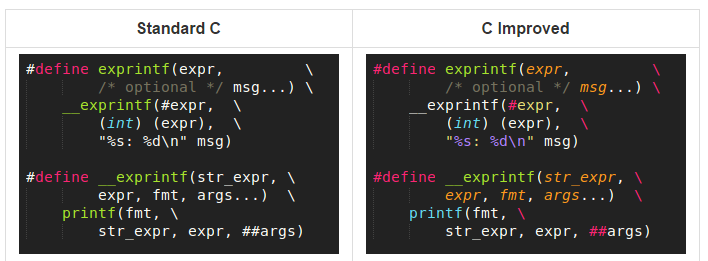
着色对比,还不错

最好设置为默认用C Improved打开C文件
:简单好用的代码格式化工具,相当于简化版的Astyle,默认
ctrl+alt+shift+q格式化当前文件,ctrl+alt+shift+s格式化当前选中。
默认选中按
ctrl+alt+shift+s格式化当前注:格式的设置可以打开控制面板,输入CoolFormat : Formatter Setting,C/C++文档参考
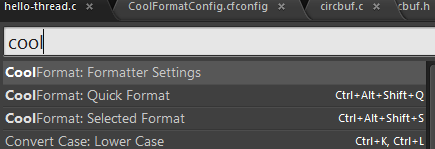
控制面板相关命令
:自动生成大块的注释,并且可以用
tab在不同内容之间切换,很爽的
用
tab在参数之间平滑切换
当然,不在函数上面也可以比较方便的生成注释块
注:安装完重启一下,否则可能效果不理想,比如
tab跳到别的地方去了:Sublime自带的可以对当前文件中的变量和函数名进行自动提示,但是AllAutocomplete可以对打开的所有文件的变量名进行提示,增强版的代码自动提示符。
Extend Sublime autocompletion to find matches in all open files of the current window
:可以在函数的声明和定义自检来回跳转了,首先需要,比如我存在D盘的根目录下,之后需要在Sublime中配置路径。

Ctags路径设置
然后在工程文件夹的右键生成索引文件,
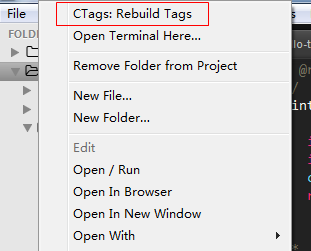
为工程文件夹内的文件生成索引
然后就可以用
ctrl+shift+左键跳转到定义处了,ctrl+shift+右键回来了(不过,还是没有Source Insight方便,可以实时小窗口预览)
跳过来跳过去
:国人做的Astyle Sublime版,蛮不错的。
安装完成之后,下面这个配置一定要打开,即保存自动格式化,这个相比于CoolFormat要简单很多。
保存自动格式化配置

按
ctrl+s保存的同时自动格式化当前文件:TBC
参考:
Sublime Text 系列